In questa nuova versione di Sql Server, viene fornito uno strumento completo per poter operare completamente in maniera visuale con il motore di database. Questo non vuol dire che non possiamo continuare ad operare tramite sintassi T-SQL. Con il Management Studio Express, che è una versione con meno funzioni di quella completa, siamo in grado di gestire tutti gli oggetti dei nostri database, di operare con T-SQL e di salvare e gestire script T-SQL, ma non solo.
IDE di Management Studio
Una volta avviato il Management Studio, viene subito richiesa una credenziale di accesso per poter accedere al sistema.
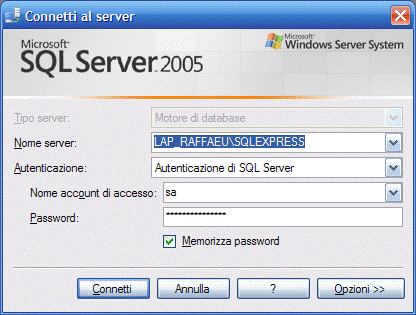
Possiamo scegliere se accedere tramite il nostro attuale utente di windows, oppure tramite un utene presente in Sql Server, che potrebbe essere, ad esempio, l'utente SA.
Nella sezione sinistra dell'IDE, ci viene presentato un pannello contenente tutti i database presenti nella nostra istanza Sql, e per ogni database è presente un corposo menù ad albero che elenca gli oggetti. Avremo quindi le tabelle, le viste, le stored procedure. In ogni tabella avremo elencati i campi, le chiavi, gli indici e così via per tutti gli oggetti.
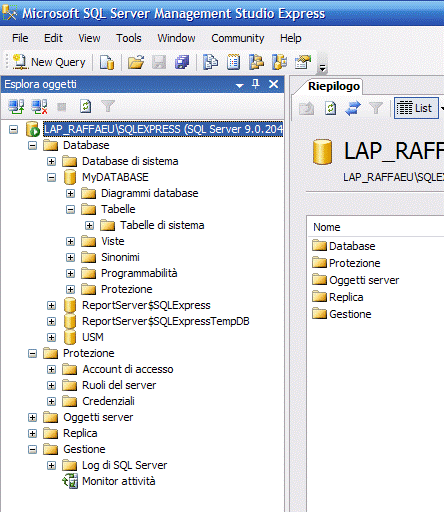
In questo caso il pannello centrale ci torna utile per evidenziare il dettaglio dell'oggetto selezionato nella finestra esplora. Questo pannello viene anche utilizzato per la scrittura di comandi SQL. Unica pecca di questa sezione è la completa mancanza di uno strumento di IntelliSense, che però può essere integrato con uno strumento gratuito della RedGate che si chiama SQL Prompt.
Infine, è presente una sezione al di sotto dell'elenco dei database, utile per la gestione e creazione di utenti e per l'assegnazione di permessi, che comprende tutte le informazioni necessarie a configurare la sicurezza in SQL server.
I modelli predefiniti
Nel Management Studio di SQL 2005 possiamo trovare, nel pannello di destra, numerosi Modelli di database già pronti all'uso. Per attivare questa finestra basta andare nel menù Visualizza->Modelli. In questo pannello non troviamo solamente modelli di database o tabelle, ma tutta una serie di utilità per poter operare sul database e su i suoi oggetti. Possiamo ad esempio aprire uno scirpt SQL per la creazione di un backup, oppure per creare dei Ruoli nel nostro database.
È inoltre possibile creare dei propri modelli di codice SQL, ad esempio, per poter gestire la produttività. Per creare un proprio modello, bisogna inserire una nuova cartella nell'albero modelli. A questo punto avrete a disposizione l'editor T-SQL nel quale potrete inserire tutto il codice che serve al modello. Sicuramente questa parte di configurazione sarà ripetitiva, ma una volta creata una propria libreria di modelli di codice, la vostra produttività aumenterà vertiginosamente.
Piano di esecuzione
Uno strumento molto importante presente nel Management Studio è il Piano di esecuzione. Tramite questo strumento possiamo valutare le prestazioni della nostra richiesta al server e capire quindi se la query che abbiamo impostato è performante o meno. Ad esempio possiamo capire se in una determinata vista gli indici che stiamo usando sono corretti o no. Una volta impostata la query, premendo il pulsante Piano di esecuzione, quest'ultima viene eseguita mostrando le statistiche di esecuzione.
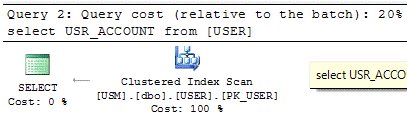
I risultati vengono divisi per le singole operazioni che il motore di database ha dovuto compiere e per ognuna di esse viene indicata la percentuale di utilizzo da parte del sistema, ovvero come ha inciso nell'esecuzione della query. Nel piano di esecuzione generato vengono invece visualizzate le query che verrebbero utilizzate con maggiore probabilità da SQL Server in caso di effettiva esecuzione.